WiFi мрежата за гости на рутер е специална отделна безжична връзка, която е създадена, така че вашите гости - приятели или посетители на офиса - да имат достъп до интернет чрез wifi, но за ваша безопасност те не са в състояние да се свържат с вътрешните ресурси на локалната мрежа.
Нека да обясня по-подробно. Да приемем, че сте създали FTP сървър на вашия рутер, използвайки инструкциите на нашия уебсайт, споделили споделените папки на вашия компютър, настроили IP камера за наблюдение и свързали мрежов принтер. Но не искате другите хора - приятели или колеги - да виждат всичко това. В този случай вие създавате мрежа за гости на рутера и те могат да имат достъп до Интернет само през нея - те няма да видят всичко останало, което сте конфигурирали. Сега, мисля, всичко стана малко или много ясно.
TP-Link WiFi мрежа за гости чрез компютър
На усъвършенстваните TP-Link рутери можете да включите мрежата за гости на две честоти наведнъж - 2,4 и 5 GHz. Създава се в едноименния раздел, който се намира в раздела „Допълнителни настройки“ в горното меню.
Първият блок има две настройки:
- Позволете на гостите да се виждат - ако активирате този елемент, съответно устройствата за гости ще могат да работят помежду си, когато са свързани към WiFi, сякаш са в локалната мрежа.
- Позволи на потребителите на гости да имат достъп до моята локална мрежа - Това отваря ресурсите на вашата основна локална мрежа за използване от други потребители.
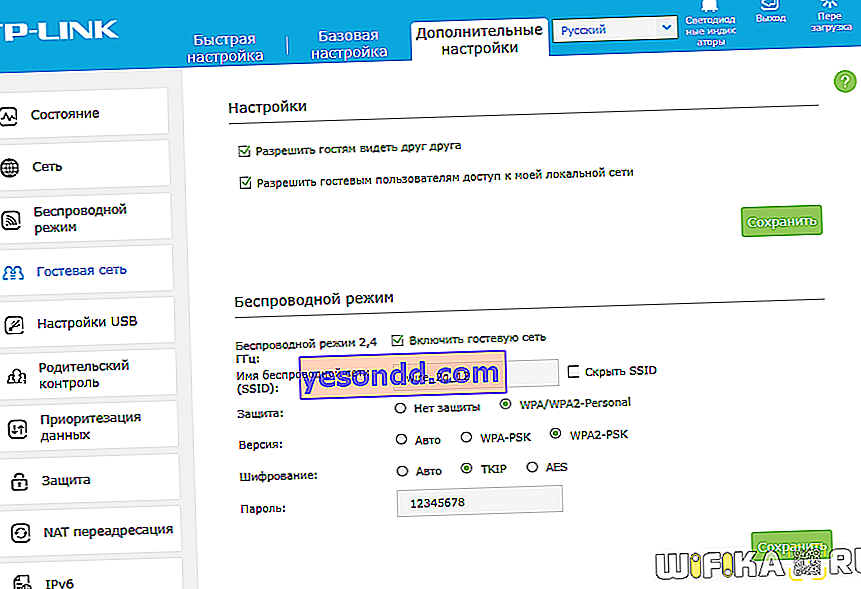
Вторият блок съдържа основните настройки на мрежата за гости на маршрутизатора TP-Link.
- Поставяме отметката на „Активиране на мрежата за гости“ срещу желания обхват - в моя пример рутерът работи само с честота 2,4 GHz.
- След това задайте Име за WiFi и, ако желаете, скрийте мрежата от любопитни очи.
- В реда "Сигурност" поставяме "WPA / WPA2-Personal" (прочетете отделно за методите за осигуряване на максимална мрежова сигурност).
- Шифроване - TKIP
- и излезе с парола от най-малко 8 знака
След това кликнете върху „Запазване“.
В зависимост от модела уеб интерфейсът може леко да се промени, но същността е винаги една и съща.
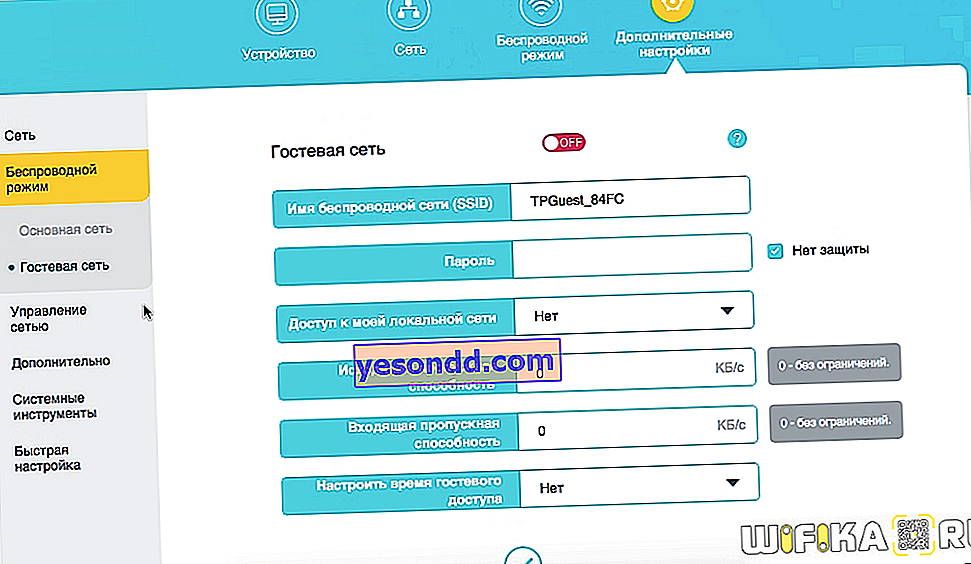
Настройване на WiFi мрежа за гости на рутера чрез приложението Tp-Link Tether
Съвременните модели TP-Link рутери също поддържат работа с мобилното приложение Tether, в което можете да активирате мрежата за гости от вашия смартфон.
За да направите това, трябва да го инсталирате и да влезете в рутера чрез приложението (говоря подробно за това в друга статия на връзката по-горе).
Тук, в раздела "Инструменти" в менюто, кликнете върху "Мрежа за гости"

В моя случай са налични две за активиране на различни честоти. Можете също да използвате отделен бутон, за да позволите на гостите да използват локалната мрежа (сървъри, принтер, споделени папки и т.н.). Кликнете върху някоя от тях.

Превключваме превключвателя „Безжичен режим“ в състояние на включване, след това задаваме паролата и променяме името. След това кликнете върху бутона "Запазване"

